Seznam témat:
podání ELDP a PRIHL z personalistiky a mezd
podání souhrnného hlášení z účetnictví
Funkce se spustí automaticky po vytvoření datové věty podání v příslušném modulu a zavření související sestavy, pokud je taková sestava k dispozici. Funkci lze také spustit pro stávající záznamy s datovou větou podání ručně z příslušných datových prohlížečů.
Podání na EPO
Umístění funkce pro vytvoření datové věty DPHDP3 podání pro přiznání DPH je v hlavním menu
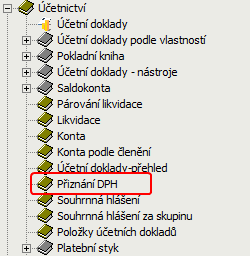
Umístění funkce pro vytvoření datové věty DPHSHV podání pro souhrnná hlášení je v hlavním menu
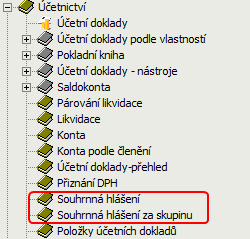
Umístění funkce pro vytvoření datové věty DSLDP1 podání přiznání k silniční dani je v hlavním menu .

Umístění funkce pro vytvoření datové věty DPHEVD podání Výpisu z evidence podle par92 je v menu Účetnictví | DPH | Výpis z evidence podle §92a zákona o DPH

Podání na VREP
Umístění funkce pro vytvoření datové věty ELDP je v hlavním menu
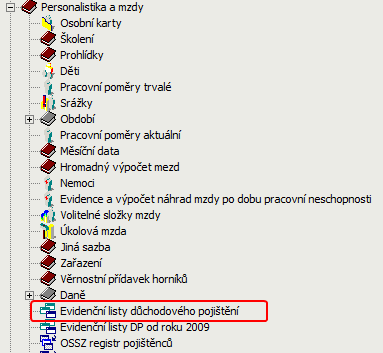
Umístění funkce pro vytvoření datové věty PRIHL podání přihlášky nebo odhlášky nemocenského pojištění je v hlavním menu

Umístění funkce pro vytvoření datové věty NEMPRI je v hlavním menu
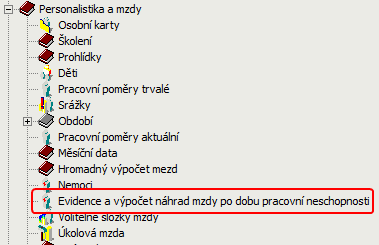
Umístění funkce pro vytvoření datové věty PVPOJ je v hlavním menu

Umístění funkce pro vytvoření datové věty PDSHL1 je v hlavním menu

Umístění funkce pro vytvoření datové věty PDSVD1 je v hlavním menu

Podání na portál ZP
Umístění funkcí pro vytvoření podání na portál ZP je v hlavním menu

Pro podání na portál zdravotních pojišťoven je třeba nainstalovat podporu dodávanou v balíčku EP.zip včetně návodu na instalaci.
Ostatní podání
Umístění funkcí pro vytvoření podání Intrastatu je v hlavním menu
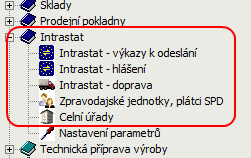
Toto podání nelze odesílat přímo, pouze vytvořit, exportovat a pak načíst do programu pro odeslání IstatDesk nebo IstatOnline.
Umístění funkcí pro vytvoření podání Súvahy nebo Výsledovky je v hlavním menu
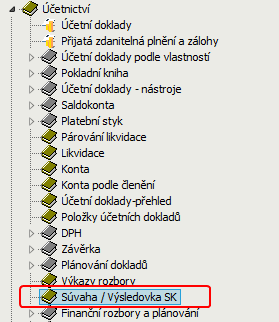

Funkce slouží ke získání dat vybraného typu podání z odpovídajícího modulu aplikace Vision ERP, vytvoření správně formátované XML dávky a uložení dávky do databáze k dalšímu zpracování. Vytvořenou dávku elektronického podání lze potom pomocí příslušného formuláře odeslat ( podat ) přes Internet na serverové rozhraní VREP a EPO.
Základem evidence elektronických podání jsou 2 tabulky: seznam dávek EP, kde lze mj. najít ID dávky přidělené VREP a stav dávky, a na něj vázaná historie dávek, kde je možné nalézt podrobnější informace o vzniku a odesílání vybrané dávky a také data dávky ve formátu XML.
Je nutno zajistit podmínky pro práci s modulem EP (pořízení kvalifikovaného certifikátu, nastavení aktuálních šifrovacích certifikátů, registrace na VREP, pořízení přihlašovacích údajů, pořízení známých údajů, ...).
Po spuštění funkce v jednotlivých modulech ( mzdy, účetnictví.... ) je datová věta převedena do formátu XML a uložena do nově vytvořené dávky. Pokud proběhlo vytvoření dávky v pořádku, otevře se automaticky prohlížeč dávek elektronických podání a nad ním editační dialog, odkud je možné dávku na VREP nebo na EPO.
Prohlížeč dávek elektronických podání
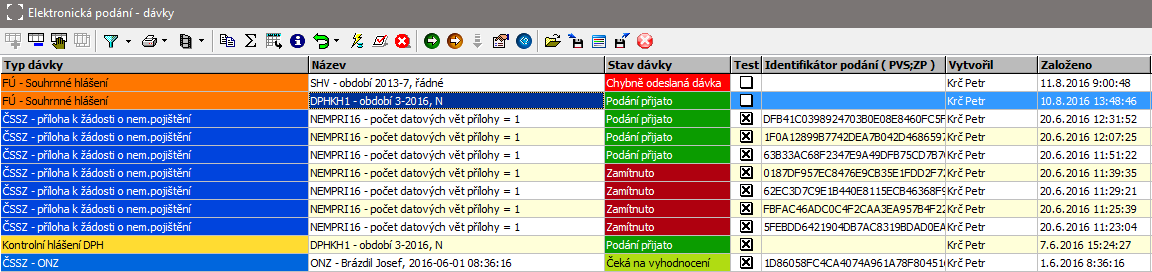
Podání ELDP, PRIHL a NEMPRI z personalistiky a mezd
ELDP
Podání ELDP se provádí z modulu Personalistika a mzdy, volba „Evidenční listy důchodového pojištění“.
| • | Postupem popsaným v modulu personalistika vytvoříte ELDP. |
| • | Volbou „ELDP – vytvoření sestavy a datové věty…“ zobrazíte náhled ELDP |
| • | Po jeho uzavření program zkusí najít modul EP. Pokud jej nalezl, nabízí podání na VREP přes tento modul. |
| • | Zeptá se, zda „Zařadit a odeslat“ nebo „Jen zařadit“. |
| • | „Zařadit a odeslat“ – vytvoří dávku podání a zobrazí formulář dávky, stiskem tlačítka „Podat dávku“ můžete zahájit její podávání (viz dále popis podání). |
| • | „Jen zařadit“ – jen vytvoří dávku podání, nezobrazuje ji. Podání můžete provést kdykoliv později, pomocí Nástroje / Elektronická podání / Dávky. |
PRIHL
Podání PRIHL se provádí z modulu Personalistika a mzdy, volba „OSSZ registr pojištěnců“.
| • | Postupem popsaným v modulu personalistika vytvoříte ELDP. |
| • | Volbou „OSSZ – vytvoření sestavy a datové věty…“ zobrazíte náhled přihlášek / odhlášek |
| • | Další postup je stejný jako výše pro ELDP. |
NEMPRI
Podání NEMPRI se provádí z modulu Personalistika a mzdy, volba „Evidence a výpočet náhrad mzdy po dobu pracovní neschopnosti“.
| • | V okně pro výběr pracovníků vložíme požadované |
| • | Označíme ty, kteří se mají vyskytnout na příloze hlášení |
| • | Stiskneme níže označené tlačítko - bude vytvořena sestava a případně i XML dávka, která může být neprodlené odeslána na VREP |
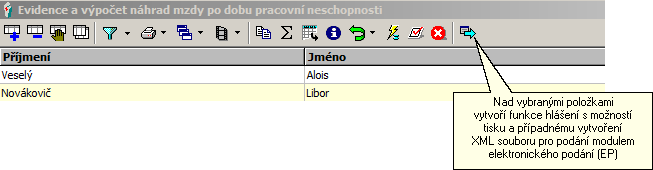
Od 1.1.2020 existuje povinnost komunikovat neschopenky elektronicky. Z hlediska zaměstnavatele se jedná o potřebu stahovat infrmace o pracovní neschopnosti svých zaměstnanců. Tyto informace poskytuje portál ČSSZ VREP a to pro danou firmu (IČO) za udaný časový interval (nejvýše 1 kalendářní měsíc).
Stahování z VREP portálu je zprovozněno přes standardní dávky elektronického podání. Dávka je vygenerována příslušnou volbou v agendě Mzdy.
Pro správné fungování je třeba splnit následující podmínky:
| • | mít ve Vision ERP a následně i na VREP zaregistrovaný platný osobní kvalifikovaný certifikát v |
| • | mít ve Vision ERP zaregistrovaný platný komerční certifikát v V rámci odeslání dávky požadavku na eneschopenky je odeslána veřejná část Komerčního certifikátu, která slouží k zašifrování dat odesílaných z VREP. Ta je pak schopen dešifrovat pouze majitel tohoto certifikátu. VREP tak zařadil prvek, který má sloužit k vyšší bezpečnosti zpracování citlivých osobních dat. K tomuto účelu NELZE POUŽÍT osobní kvalifikovaný certifikát. |
| • | mít ve Vision ERP zaregistrovaný platný šifrovací certifikát ČSSZ |
Bezprostředně po stažení dat jsou tato zapsána do databáze a je možno s nimi v agendě Mzdy pracovat.
Podání souhrnného hlášení a přiznání DPH z účetnictví
Souhrnná hlášení
Podání se provádí z modulu účetnictví, volba „Souhrnná hlášení".
| • | Postupem popsaným v účetnictví založíte Souhrnné hlášení. |
| • | Nad souhrnným hlášením můžete vyvolat akci „Podat zvolené souhrnné hlášení“ |
Prohlížeč souhrnných hlášení

| • | Akce vytvoří dávku podání a zobrazí formulář podání, stiskem tlačítka „Podat dávku“ můžete zahájit její podávání. |
Elektronické podání přiznání DPH se provádí z modulu účetnictví
| • | Postupem popsaným v účetnictví vytvoříte přiznání DPH |
| • | V prohlížeči přiznání DPH můžete vyvolat akci podání na EPO |
Prohlížeč přiznání DPH

| • | Akce vytvoří dávku podání a zobrazí formulář podání, stiskem tlačítka „Podat dávku“ můžete zahájit její podávání. |
Podání přiznání k silniční dani
Elektronické přiznání k silniční dani se provádí z modulu majetek - evidence vozidel:
| • | postupem popsaným v majetku vytvoříte přiznání k silniční dani |
| • | v prohlížeči přiznání silniční daně můžete vyvolat akci "elektronické podání". Funkce je přístupná po použitím funkce opravit větu či klávesy Enter se rozbalí menu s nabídkou: |
Menu po použití funkce pro opravu věty v prohlížeči přiznání k silniční dani
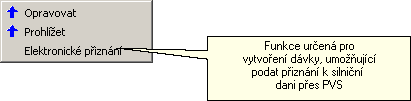
| • | funkci můžete spustit přímo ve formuláři pro vytvoření přiznání k dani |
| • | akce vytvoří dávku podání a zobrazí formulář podání, stiskem tlačítka „Podat dávku“ můžete zahájit její podávání. |
V aplikaci Vision ERP funkčně nainstalován eGovernment.bpl (viz Podmínky funkčnosti).
Související odkazy
Nastavení parametrů modulu Elektronická podání